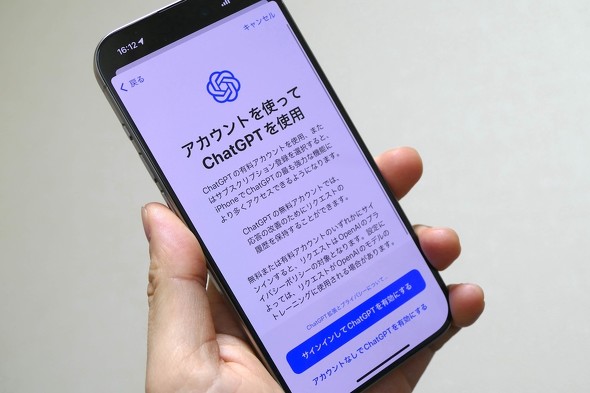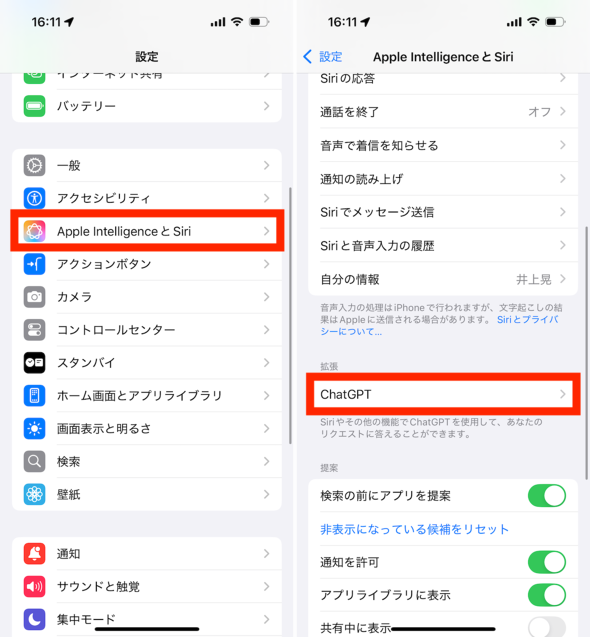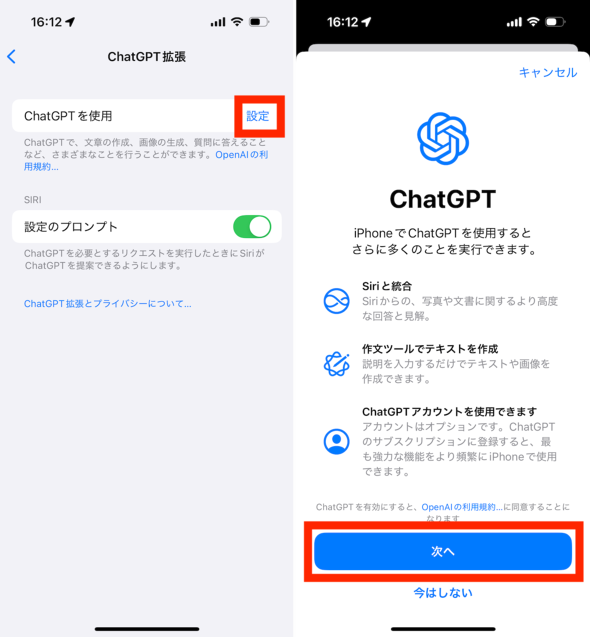「ChatGPT」とApple Intelligenceを連携させる設定手順は?:iPhone Tips
4月1日にリリースされたiOS 18.4/iPadOS 18.4で、日本語の「Apple Intelligence」が利用できるようになった。Siriをはじめ、作文ツールやビジュアルインテリジェンスなどの各種機能では、生成AI「ChatGPT」のアカウントとの連携も可能だ。
ChatGPTのアカウントをひも付けないで使う選択肢もあるが、特に有料プランの「ChatGPT Plus」を契約している場合などは、アカウントをひもづけることで使用制限の緩和や最新モデルの利用といった恩恵もある。
こうした連携については、各種機能の初回起動時のセットアップで促されることもあるが、本記事では「設定」アプリ内から、ChatGPTのアカウントをApple Intelligenceにひもづける手順について、改めておさらいしたい。
なお、本稿で紹介する手順はiOS 18.4にアップデートした「iPhone 15 Pro」で検証している。バージョンや機種が異なる場合には、細かい差異があるかもしれない点については、あらかじめご承知おきいただきたい。
「設定」アプリからApple IntelligenceにChatGPTをひもづける手順
では、具体的な手順を追ってみていこう。まず「設定」アプリを起動し、「Apple IntelligenceとSiri」の欄をタップする。次画面を下部にスクロールし、「ChatGPT」の欄をタップしよう。
続いて、「ChatGPT拡張」という画面が表示されるので、「ChatGPTを使用」とある欄の「設定」をタップしよう。これでChatGPTとの連携を行う画面が開くので、あとは画面指示に従って操作を進める。
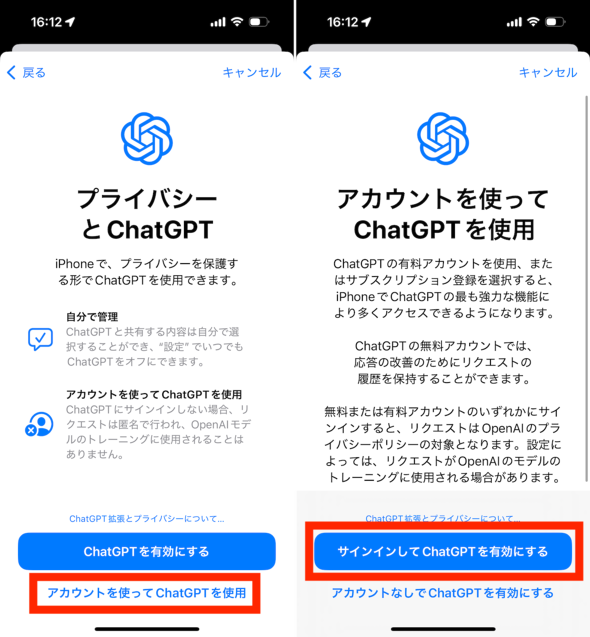 今回は、別途ChatGPT Plusを購読している筆者のアカウントをひもづけるために「アカウントを使ってChatGPTを使用」を選択(画像=左)。続けて「サインインしてChatGPTを有効にする」を選択した(画像=右)
今回は、別途ChatGPT Plusを購読している筆者のアカウントをひもづけるために「アカウントを使ってChatGPTを使用」を選択(画像=左)。続けて「サインインしてChatGPTを有効にする」を選択した(画像=右)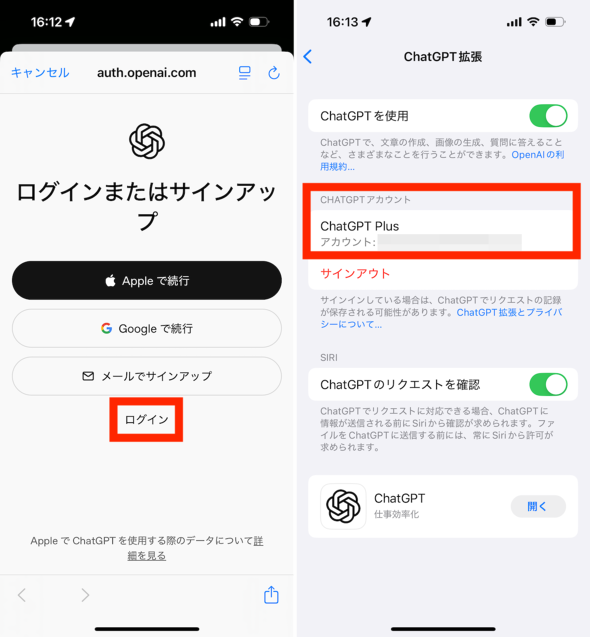 「ログイン」を選択し、IDとパスワードを入力してログインを進める(画像=左)。連携が完了すると、「ChatGPT Plus」が使えている状態であることが「設定」アプリ内の画面にて明示された(画像=右)
「ログイン」を選択し、IDとパスワードを入力してログインを進める(画像=左)。連携が完了すると、「ChatGPT Plus」が使えている状態であることが「設定」アプリ内の画面にて明示された(画像=右)上記手順は、有料アカウントをひもづけるための選択肢だが、その他の条件でも、同様の流れを踏みつつ、選択する項目を変えることで進行できる。
関連記事
 iPhoneの「ボイスメモ」で文字起こしをする方法
iPhoneの「ボイスメモ」で文字起こしをする方法
「ボイスメモ」アプリで録音した音声データから、話者が話している内容を自動でテキストに変換できる。 iPhoneの「ボイスメモ」で文字起こしをする方法
iPhoneの「ボイスメモ」で文字起こしをする方法
「ボイスメモ」アプリで録音した音声データから、話者が話している内容を自動でテキストに変換できる。 Apple Intelligence対応機種で使える「さまたげ低減」モードの使い方
Apple Intelligence対応機種で使える「さまたげ低減」モードの使い方
Apple Intelligence対応機種で使える「さまたげ低減」モードについておさらいしよう。 通知の要約や優先表示をApple Intelligenceに頼むには?
通知の要約や優先表示をApple Intelligenceに頼むには?
通知の要約機能を有効にしておくと、通知に表示されるテキストがコンパクトに要約された内容に変わる。 受信したメールの優先表示や要約をApple Intelligenceに頼むには?
受信したメールの優先表示や要約をApple Intelligenceに頼むには?
メールアプリに関連したApple Intelligence機能のうち、優先表示と自動での要約についておさらいしよう。 iPhoneで開いた記事を要約する「Safari」のApple Intelligence活用法
iPhoneで開いた記事を要約する「Safari」のApple Intelligence活用法
Webブラウザの「Safari」では、Webページのテキストを要約できる機能が使える。 iPhoneのApple Intelligenceに文章を考えてもらう「作文ツール」の基本テクニック
iPhoneのApple Intelligenceに文章を考えてもらう「作文ツール」の基本テクニック
今回は「作文ツール」を使って、テキストをゼロから生成する手順を中心に解説しよう。 iPhoneの「メモ」に描いた“手描きイラスト”から画像を生成できる「画像マジックワンド」の使い方とコツ
iPhoneの「メモ」に描いた“手描きイラスト”から画像を生成できる「画像マジックワンド」の使い方とコツ
ペンツール(マークアップツールバー)の中にある「画像マジックワンド」のペン先を使うと、手書きのイラストから画像を生成できる。「本棚の上でくつろぐ黒猫」と入れてみたところ……。 自由な言葉でオリジナル絵文字を生成できる「ジェン文字」の使い方 Apple Intelligence対応のiPhoneでトライ
自由な言葉でオリジナル絵文字を生成できる「ジェン文字」の使い方 Apple Intelligence対応のiPhoneでトライ
Apple Intelligence対応機種で使えるアプリ「ジェン文字」を使ったオリジナル絵文字を作る手順を解説しよう。 日本語対応したApple Intelligenceで、“消しゴムマジック”的な「クリーンアップ」を使う方法 写真アプリで完結
日本語対応したApple Intelligenceで、“消しゴムマジック”的な「クリーンアップ」を使う方法 写真アプリで完結
 Apple Intelligenceで、保存した写真/動画からメモリームービーを自動生成する “自然な言葉”で内容を指示できる
Apple Intelligenceで、保存した写真/動画からメモリームービーを自動生成する “自然な言葉”で内容を指示できる
アプリ「写真」の中で指定したキーワードからメモリームービー(写真と動画のスライドショー動画)を自動生成する手順について解説しよう。 iPhoneの使い方が劇的に変わる? 日本語対応した「Apple Intelligence」を試す
iPhoneの使い方が劇的に変わる? 日本語対応した「Apple Intelligence」を試す
Appleが独自に開発した生成AIサービスの「Apple Intelligence」が、4月から日本語に対応する。iPhone 16シリーズは「Apple Intelligenceのために設計されたiPhone」とうたっているだけに、ついにその本領を発揮するときが来た。開発者向けβ版の「iOS 18.4」でその実力を試した。 2025年は「スマホAIのエージェント化」が進む アプリも巻き込んでエコシステムが大きく変わる予感
2025年は「スマホAIのエージェント化」が進む アプリも巻き込んでエコシステムが大きく変わる予感
MWC Barcelona 2025では、急速なAIの拡大により、スマホのトレンドが変わりつつあることが見えた。生成AIや、端末上でそれを動作させるオンデバイスAIはもはやスマホの必須機能になりつつあるが、2025年は“エージェント化”がキーワードになっている。MWCから見えた、新たなスマホのトレンドを解説していく。 「Galaxy S25」シリーズが“Androidを再構築”したといえるワケ GoogleとAI強化も差別化には課題も
「Galaxy S25」シリーズが“Androidを再構築”したといえるワケ GoogleとAI強化も差別化には課題も
「Galaxy S25」シリーズのハードウェアや外観は2024年に発売された「Galaxy S24」「Galaxy S24 Ultra」から大きな変更はない。一方で、サムスン電子がUnpackedで全面に打ち出したのは、「Galaxy AI」や「Gemini」の進化だった。こうした点から、サムスン電子の新たなAIスマホ戦略が垣間見える。
関連リンク
Copyright © ITmedia, Inc. All Rights Reserved.
アクセストップ10
- 飲食店でのスマホ注文に物議、LINEの連携必須に批判も 「客のリソースにただ乗りしないでほしい」 (2025年12月04日)
- NHK受信料の“督促強化”に不満や疑問の声 「訪問時のマナーは担当者に指導」と広報 (2025年12月05日)
- 「スマホ新法」施行前にKDDIが“重要案内” 「Webブラウザ」と「検索」選択の具体手順を公開 (2025年12月04日)
- 「健康保険証で良いじゃないですか」──政治家ポストにマイナ保険証派が“猛反論”した理由 (2025年12月06日)
- 楽天の2年間データ使い放題「バラマキ端末」を入手――楽天モバイル、年内1000万契約達成は確実か (2025年11月30日)
- 三つ折りスマホ「Galaxy Z TriFold」の実機を触ってみた 開けば10型タブレット、価格は約38万円 (2025年12月04日)
- ドコモが「dアカウント」のパスワードレス認証を「パスキー」に統一 2026年5月めどに (2025年12月05日)
- 「楽天ポイント」と「楽天キャッシュ」は何が違う? 使い分けのポイントを解説 (2025年12月03日)
- 楽天ペイと楽天ポイントのキャンペーンまとめ【12月3日最新版】 1万〜3万ポイント還元のお得な施策あり (2025年12月03日)
- “Switch 2”の映像を「XREALの全グラス」に出力可能に そのカラクリとは? (2025年12月05日)